Obsah stránky
Recenze a ocenění
| Funkční řešení | Podrobné řešení problémů |
|---|---|
| 1. Použijte EaseUS Todo PCTrans k přenosu programu | Krok 1. Spusťte EaseUS Todo PCTrans na obou počítačích. Na zdrojovém počítači vyberte na hlavní obrazovce „PC to PC“... Úplný postup |
| 2. Zkopírujte Visual Studio/VC ++ z jednoho počítače do druhého | Krok 1: Přejděte do složky C:\Users\YourUserName\Documents\Visual Studio... Úplný postup |
Pokud se věnujete vývoji počítačových programů a her, měli byste znát Visual Studio neboli Visual C++. Je to jeden z předpokladů pro širokou škálu aplikačních oblastí, včetně tvorby webových aplikací, webových stránek a webových služeb. Přemýšleli jste ale někdy o tom, jak přenést Visual Studio nebo Visual C++ do jiného počítače? Pokusíme se najít nejlepší možnosti pro co nejlepší přenos Visual Studia/Visual C++ do jiného počítače.
Jak přenést Visual Studio/VC ++ do jiného počítače?
Podíváme se na dvě nejdůležitější metody, které mohou být mimořádně užitečné pro dosažení lepšího výkonu. Mohou být k dispozici lepší metody, ale my se zaměříme na dvě běžně používané metody, které se ukázaly jako pohodlné.
1. Použijte EaseUS Todo PCTrans k přenosu programu
EaseUS Todo PCTrans je ten nejlepší nástroj, který vám pomůže s adekvátním přenosem dat z jednoho počítače do druhého. Mělo by to být vaše komplexní řešení pro přenos všeho do nového počítače.
Tento nástroj je považován za nejlepší volbu pro přenos všech vašich dat a dalších nastavení do nového počítače. Rozhraní podobné průvodci by bylo mimořádně užitečné pro přístup k výkonnému a dokonalému zážitku. Software funguje s téměř všemi verzemi operačního systému Windows, včetně Windows 11/10/8/7.
Krok 1. Nastavení starého počítače
- Nejprve nainstalujte a spusťte EaseUS Todo PCTrans a v levém panelu hlavního rozhraní vyberte Přenos dat .

- Vyberte možnost „Přímý přenos“ a pokračujte kliknutím na tlačítko „Další“.

Krok 2. Nastavení nového počítače
- Stáhněte a spusťte EaseUS Todo PCTrans na novém počítači; vyberte „Toto je nový počítač“ a klikněte na „Další“.

- Vyberte možnost „Přenést přímo“ a pokračujte kliknutím na tlačítko „Další“.
- Vyberte „Síť“ a pokračujte kliknutím na tlačítko Další. Tím se automaticky prohledá starý počítač. (Ujistěte se, že oba počítače jsou připojeny ke stejné místní síti LAN.)

- Vyberte cílový počítač a klikněte na tlačítko Připojit. Poté bude nějakou dobu trvat skenování a analýza dat ve starém počítači.

Krok 3. Vyberte aplikace k přenosu
- Na novém počítači vyberte aplikace, které chcete přenést. Poté klikněte na tlačítko „Přenést“.

Může také sloužit jako vynikající volba pro vaše potřeby v oblasti nástrojů pro obnovu dat. Software byl navržen jako vaše komplexní řešení pro migraci dat. Zjistíte, že software je také dobrou volbou pro snadnou migraci uživatelských účtů a dalších nastavení.
Některé z hlavních funkcí, které byste na softwaru EaseUS Todo PCTrans shledali docela působivými, lze shrnout takto:
- Je to zcela intuitivní a automatické - EaseUS Todo PCTrans si můžete nainstalovat na dva počítače a okamžitě spustit přenos souborů.
- Snadná migrace dat – Soubory můžete přenášet z počítače do počítače snadněji.
- Bezplatná podpora – S programem EaseUS získáte bezplatnou technickou podporu, což vás jistě velmi zaujme.
- Podpora široké škály aplikací – Může být vaší hlavní volbou pro mnoho aplikací, včetně MS Office (Word, Excel, Outlook atd.)
Software nabízí také řadu přenosových režimů pro vylepšení vašeho zážitku. Soubory můžete dokonce přenášet prostřednictvím obrazových souborů. Funkce pro přenos souborů lokálně nebo mezi počítači by z něj měly udělat skutečně skvělou volbu.
2. Zkopírujte Visual Studio/VC ++ z jednoho počítače do druhého
Můžete si koupit USB disk a zkopírovat Visual Studio z jednoho počítače do druhého. Postup by měl být docela jednoduchý a snadno srozumitelný -
Krok 1: Přejděte do složky C:\Users\VašeUživatelskéJméno\Documents\Visual Studio Projects. Připojte flash disk k počítači.
Krok 2: Otevřete flash disk v novém Průzkumníku Windows.
Krok 3: Zkopírujte a vložte složku projektu na flash disk.
Při přenosu složky do nového počítače postupujte podle následujících kroků -
Krok 1: Instalace Visual Studia.
Krok 2: V části Sdílené komponenty, nástroje a sady SDK vyberte nebo vytvořte složku.
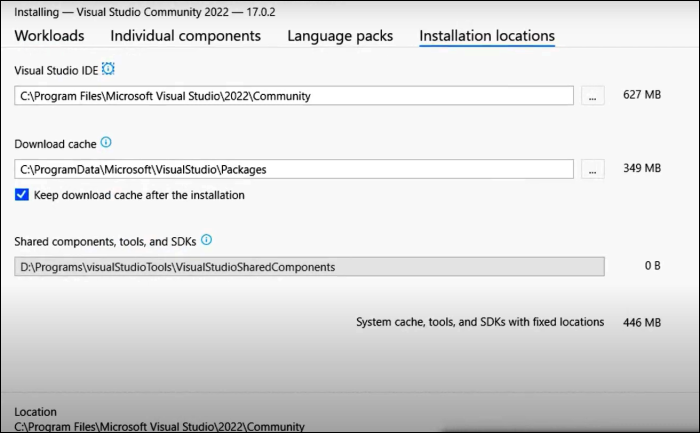
Krok 3: Vložte obsah do vybrané složky.
Můžete také použít několik dalších režimů pro efektivní a účinný přenos dat.
Proč byste mohli potřebovat přenést Visual Studio/VC++ do jiného počítače?
Pro přenos Visual Studia a Visual C++ na jiný počítač může existovat několik důvodů. Možná se těšíte na výměnu počítače. Nebo se možná váš software setkal s problémy.
To může být jen několik důvodů, proč byste chtěli přenést Visual Studio nebo Visual C++ do jiného počítače. Ať už potřebujete přenést soubory nebo programy jakkoli, je vždy důležité hledat nejlepší metody, které vám poskytnou lepší přehled o správných postupech.
Je licence Visual Studia přenositelná?
Licenci Visual Studia lze za určitých podmínek převést. Pokud jste si předplatné zakoupili prostřednictvím multilicenčního programu Microsoft, budete ji muset přeřadit komukoli ve vaší organizaci.
Správce sítě musí provést tento úkol a pomoci vám s převodem licence. Pokud jste se rozhodli pro maloobchodní předplatné, můžete jej převést na jinou osobu kontaktováním zákaznické podpory. Pokud jste obdrželi bezplatné předplatné nebo jste používali předplatné Not For Resale, nemůžete jej převést.
Pokud si nejste jisti, zda je vaše licence Visual Studia přenositelná, můžete se obrátit na zákaznickou podporu společnosti Microsoft a ověřit si dostupné možnosti přenosu. Zákaznický servis by vám měl být schopen poskytnout potřebné návrhy a tipy, zda je vaše licence Visual Studia přenositelná, či nikoli.
Pokud si myslíte, že vám tento průvodce pomůže s přenosem Visual Studia do jiného počítače, klikněte na tlačítka a sdílejte ho se svými přáteli.
Závěrečné myšlenky
Instalace Visual C++ na počítač je poměrně jednoduchá a snadno se s ní pracuje. Přenos předplatného Visual Studia nebo Visual C++ z jednoho počítače do druhého může být snadný, pokud víte, jak na to. Je však nezbytné zaměřit se na správné kroky pro efektivní přenos souborů nebo programů. Předpokládáme, že kroky uvedené ve výše uvedené diskusi by měly pomoci dosáhnout úspěšnějších výsledků.
Doporučujeme používat EaseUS Todo PCTrans jako jeden z hlavních a prominentních nástrojů pro získání přístupu k robustnějšímu prostředí pro efektivní přenos souborů Visual Studia a Visual C++. Nástroj může sloužit i jako vynikající volba pro širokou škálu funkcí pro přístup k výjimečným zážitkům.
O autorovi
Aktualizováno uživatelem
Recenze a ocenění
Product Reviews
-
EaseUS Todo PCTrans Free is a useful and and reliable software solution created to serve in computer migration operations, be it from one machine to another or from an earlier version of your OS to a newer one.
Read More -
EaseUS Todo PCTrans is by the folks at EaseUS who make incredible tools that let you manage your backups and recover your dead hard disks. While it is not an official tool, EaseUS has a reputation for being very good with their software and code.
Read More
-
It offers the ability to move your entire user account from your old computer, meaning everything is quickly migrated. You still get to keep your Windows installation (and the relevant drivers for your new PC), but you also get all your apps, settings, preferences, images, documents and other important data.
Read More
Související články
-
/2025/08/13
-
Jak převést profil Hulu na nový účet
/2025/08/08
-
Jak přenést soubory z iCloudu do OneDrivu [Úplný průvodce]
/2025/08/07
-
Jak přesunout programy z pevného disku na SSD ve Windows 11/10
/2025/08/08